5 bezkonkurencyjnych sposobów na trwałe usunięcie danych z iCloud [aktualizacja 2022]
Przez Gina Barrow, Ostatnia aktualizacja: December 5, 2022
Zwykle iCloud przechowuje kopię zapasową telefonu, wiadomości e-mail, zdjęcia, aplikacje i nie tylko. Tak więc 5 GB bezpłatnego miejsca na iCloud można łatwo wykorzystać, jeśli masz mnóstwo plików multimedialnych i innych danych zapisanych na iPhonie lub iPadzie.
Po zużyciu bezpłatnego miejsca Twój iPhone nie będzie już tworzył kopii zapasowych w iCloud, chyba że subskrybujesz konto premium. Jednak o wiele taniej jest uporządkować iCloud niż płacić za subskrypcję.
Niech ten artykuł będzie Twoim przewodnikiem, jak trwale usunąć dane z iCloud do zaoszczędzić więcej miejsca na iPhone'a. Zebraliśmy 5 bezkonkurencyjnych sposobów, aby to zrobić!
Część 1: Użyj iCloud.com, aby trwale usunąć dane, zdjęcia i pliki Część 2: Trwale usuń dane z iCloud za pośrednictwem iCloud Drive na iPhonieCzęść 3: Usuń starą kopię zapasową iCloud z iPhone'a Część 4: Usuń wiadomości tekstowe i duże załączniki z iPhone'aCzęść #5: Trwale usuń wszystkie rodzaje danych z iCloud za pomocą FoneDog iPhone CleanerCzęść 6: Podsumowanie
Część 1: Użyj iCloud.com, aby trwale usunąć dane, zdjęcia i pliki
W przypadku wyczerpania przestrzeni dyskowej iCloud zawsze możesz zalogować się do wersji przeglądarkowej, iCloud.com aby usunąć stare i niepotrzebne pliki.
Możesz trwale usunąć dane z iCloud w różnych aplikacjach, takich jak Keynote, Mail, Przypomnienia, Kontakty, Kalendarz, iCloud Drive, Notatki, Zdjęcia, Pages, Numbers i Find My. Wszystko, czego potrzebujesz, to otworzyć wersję przeglądarki i wykonać następujące kroki:
- Otwórz iCloud.com w dowolnej przeglądarce
- Zaloguj się za pomocą swojego Apple ID. Upewnij się, że jest to to samo konto iCloud, co Twoje urządzenie z systemem iOS
- Iść do iCloud Napęd
- Po otwarciu wybierz dane do usunięcia. Jeśli chcesz usunąć folder, zaznacz go i kliknij Usuń ikona
- Jeśli chcesz usunąć pliki znajdujące się w folderze, kliknij dwukrotnie folder i wybierz plik, który chcesz usunąć. Przytrzymaj CTRL podczas klikania plików. Kliknij Usuń ikona
![]()
Część 2: Trwale usuń dane z iCloud za pośrednictwem iCloud Drive na iPhonie
Twój iCloud Drive synchronizuje wszystkie Twoje dane na urządzeniach z systemem iOS. A po usunięciu plików, których już nie potrzebujesz na swoim iPhone, zostaną one również usunięte z innych urządzeń z systemem iOS. Wszystkie usunięte pliki są przechowywane przez 30 dni, zanim zostaną trwale usunięte. Możesz jednak trwale usunąć dane z iCloud w dowolnym momencie.
- Otwórz Akta aplikacja na iPhonie
- Znajdź i dotknij Przeglądaj, znajdujący się u dołu ekranu telefonu
- Wybierać iCloud Napęd z części Lokalizacje
- Zdecyduj, czy chcesz usunąć cały folder, czy pliki w folderze. Jeśli chcesz usunąć cały folder, znajdź i stuknij Wybierz znaleźć w prawym górnym rogu
- Przejdź do folderu, który chcesz usunąć, i dotknij Usuń ikona
- Jeśli chcesz usunąć pliki w folderze, po prostu otwórz folder i stuknij Wybierz aby wybrać pliki i naciśnij usuń
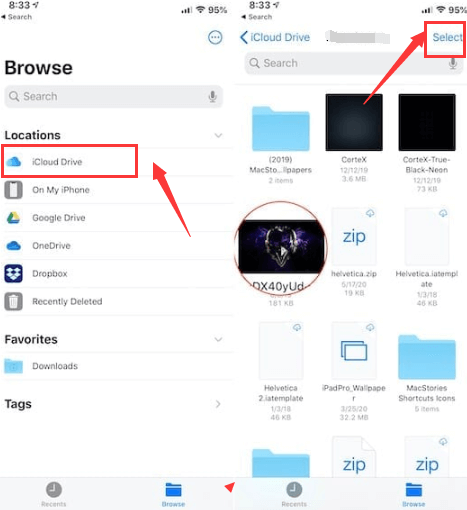
Część 3: Usuń starą kopię zapasową iCloud z iPhone'a
Być może zauważyłeś, że Twoje poprzednie kopie zapasowe iCloud również zajmują dużo miejsca. Możesz je usunąć, aby zwolnić miejsce i ustąpić miejsca nowym danym. Czasami możesz nawet zobaczyć zapisane zduplikowane kopie zapasowe.
Aby trwale usunąć dane z iCloud, postępuj zgodnie z tym przewodnikiem:
- Uruchom Ustawienia Aplikacja
- Iść do iCloud a następnie wybierz Przechowywanie
- Stuknij zarządzanie Storage
- Znajdź Kopie zapasowe i stuknij nazwę swojego urządzenia
- Wybierz Usuń kopię zapasową
- Stuknij Wyłącz i usuń aby potwierdzić prośbę
Pamiętaj, że wszystkie dane kopii zapasowej na Twoim iPhonie zostaną usunięte z iCloud. Zawsze możesz utworzyć kopię zapasową tutaj.
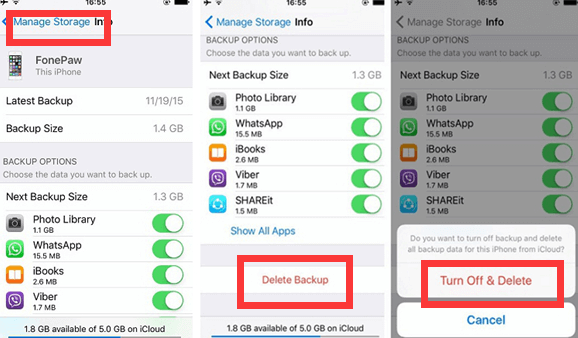
Część 4: Usuń wiadomości tekstowe i duże załączniki z iPhone'a
Jeśli jesteś typem osoby, która uwielbia prowadzić rozmowy na iPhonie, to najwyższy czas pozbyć się niektórych starych wiadomości masz, a także usuwasz duże załączniki, oto kroki, w jaki sposób możesz trwale usunąć dane z iCloud.
- Otwórz Wiadomości Aplikacja
- Przewiń rozmowy i przejdź do tych, które mają duże załączniki, które mogą zajmować miejsce na urządzeniu
- Wybierz imię znajomego u góry i wybierz Informacje
- Znajdź i dotknij Zobacz wszystkie zdjęcia ze strony Szczegóły
- Stuknij Wybierz
- Przejrzyj każde zdjęcie, które chcesz usunąć. Uzyskiwać Usuń
- Otwórz iMessage Aplikacja
- Przejdź do rozmów tekstowych, które chcesz usunąć. Przesuń go do lewo
- Stuknij Usuń
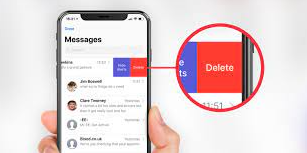
Część #5: Trwale usuń wszystkie rodzaje danych z iCloud za pomocą FoneDog iPhone Cleaner
Powyższe metody to doskonałe sposoby na trwałe usunięcie danych z iCloud, jednak ręczne przeglądanie plików wymaga czasu. I niestety możesz nie być w stanie całkowicie usunąć bałaganu w iCloud.
Dobra rzecz, Narzędzie do czyszczenia iPhone'a FoneDog jest wyposażony w wysoce wydajne narzędzia, które pomogą Ci pozbyć się niechcianych danych, które mogły zaśmiecać urządzenie z systemem iOS.
Darmowe pobieranie Darmowe pobieranie
FoneDog iPhone Cleaner ma 3 główne funkcje:
- Zwolnij miejsce — ta funkcja czyści iPhone'a z niepotrzebnych plików, pamięci podręcznej, plików tymczasowych i nie tylko
- Wymaż wszystkie dane — umożliwia trwałe usunięcie danych z usługi iCloud ze 100% gwarancją, że żadnych danych nie będzie można odzyskać.
- Wymaż prywatne dane - Usuwa wszystkie poufne dane z iPhone'a i upewnia się, że są one również nie do odzyskania
Jak trwale usunąć dane z iCloud za pomocą FoneDog iPhone Cleaner?
Krok 1: Uruchom FoneDog iPhone Cleaner i podłącz iPhone'a
Po pomyślnym zainstalowaniu FoneDog iPhone Cleaner uruchom program i podłącz iPhone'a za pomocą kabla USB.
Jeśli jeszcze nie pobrałeś oprogramowania, postępuj zgodnie z instrukcjami wyświetlanymi na ekranie, aby dowiedzieć się, jak zainstalować program na komputerze.
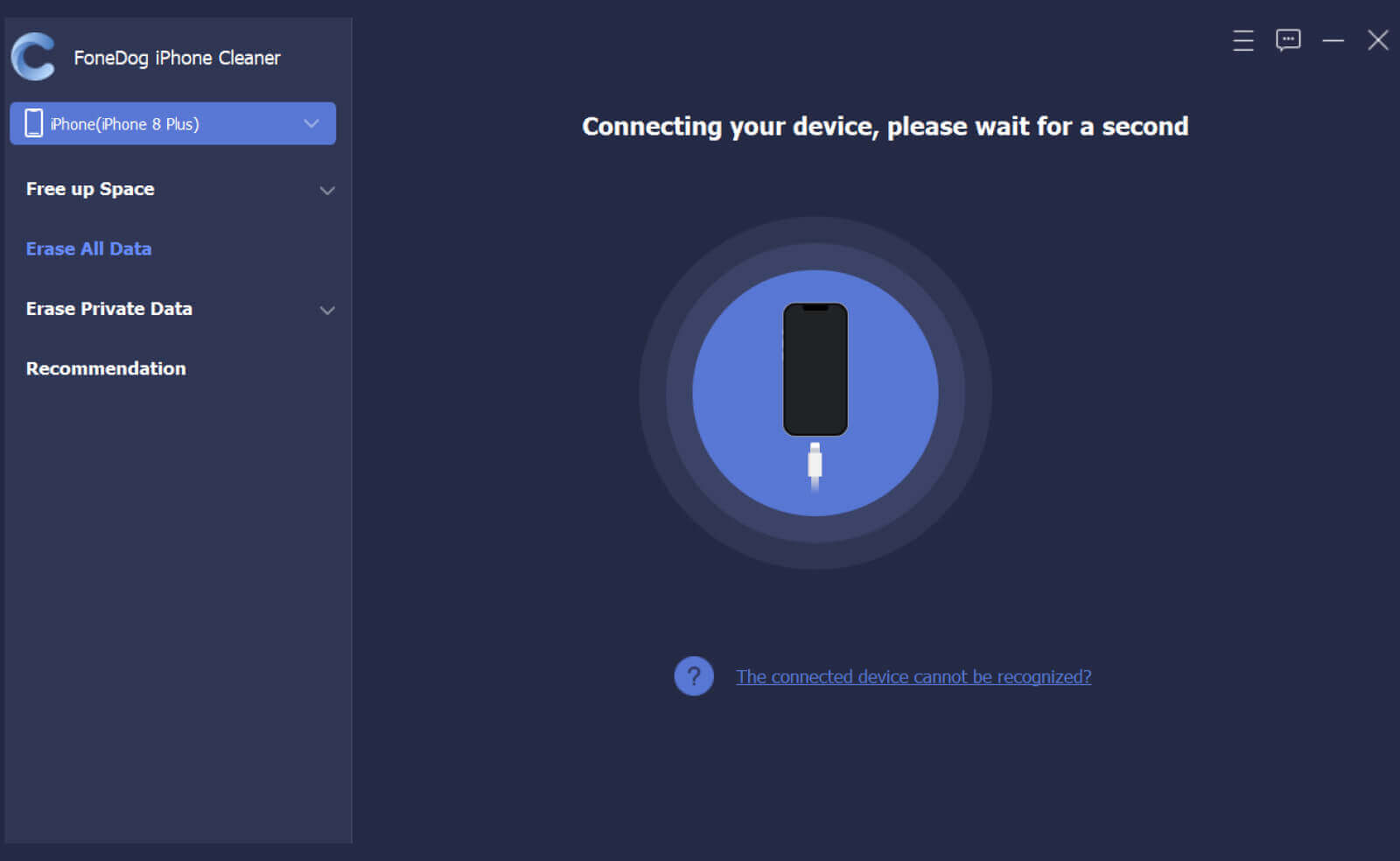
Krok 2: Wybierz Wymaż wszystkie dane
FoneDog iPhone Cleaner automatycznie wykryje Twój iPhone i udostępni funkcję przeglądania całkowitej pamięci. W tym momencie przejdź do menu po lewej stronie i wybierz funkcję o nazwie Usunąć wszystkie dane.
Pro Tip: Upewnij się, że na urządzeniu nie działają ani nie aktualizują się żadne aplikacje, a aplikacja Znajdź mój jest aktualnie wyłączona.

Krok #3: Wybierz poziom bezpieczeństwa
Musisz wybrać poziom bezpieczeństwa dla typu kasowania danych. Wybierz spośród Niski, Średni i Wysoki. Domyślnie oprogramowanie ustawia go na Średni. Kliknij wybrany poziom i naciśnij Start przycisk.
Krok 4: Potwierdź usunięcie
Następnie musisz wprowadzić domyślne hasło kasowania, które jest 0000 i kliknij wymazać. Wystarczy poczekać, aż program całkowicie i trwale usunie dane z iCloud i iPhone'a.
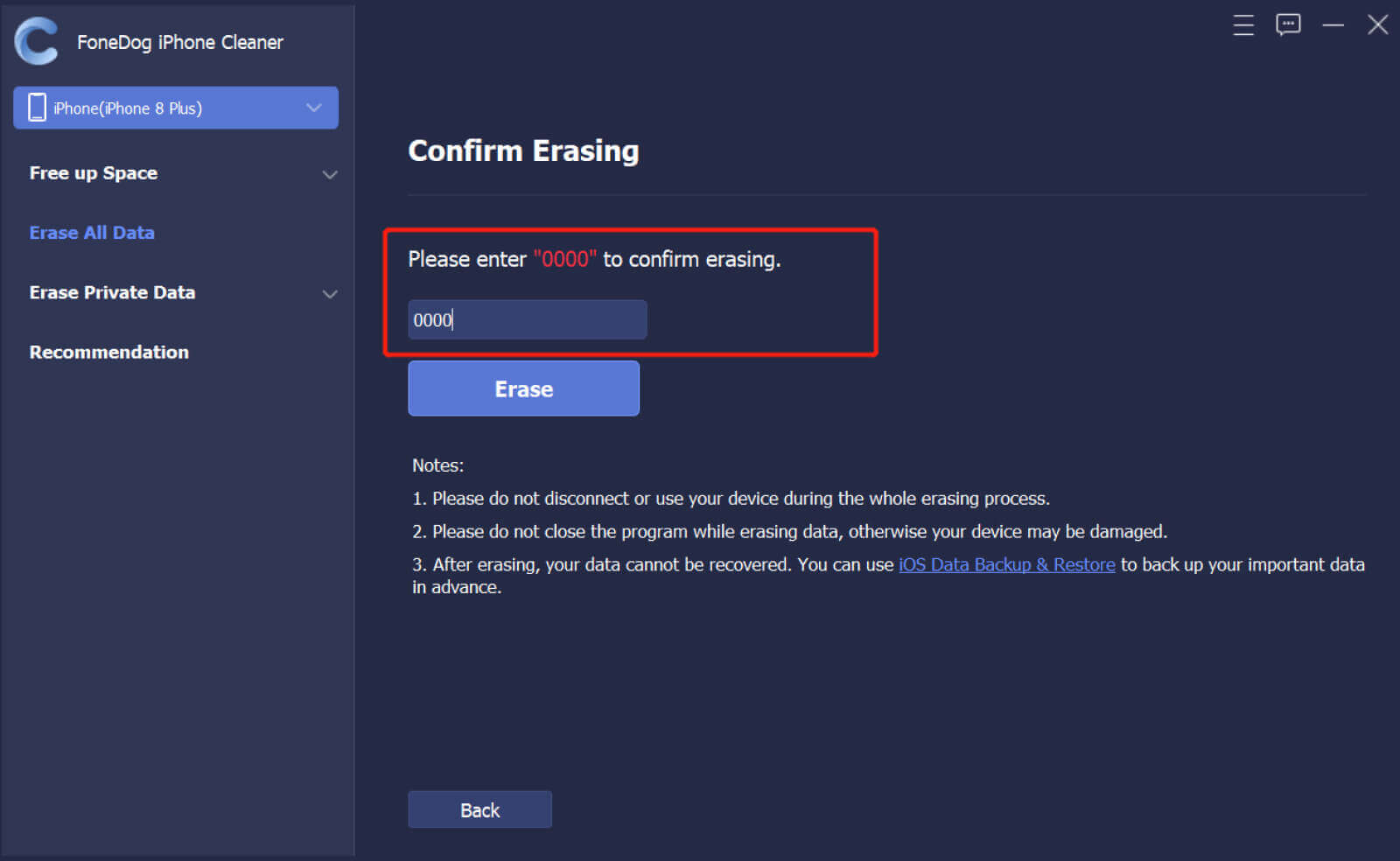
Ludzie również czytająCzy Smart Switch usuwa dane ze starego telefonu?Zwolnij miejsce: jak usunąć elementy z iCloud
Część 6: Podsumowanie
iCloud to doskonała funkcja iOS, jednak jeśli wolisz nie przechodzić na usługę premium, możesz zmaksymalizować iCloud, usuwając z niego niechciane i stare pliki.
Aby trwale usunąć dane z iCloud, możesz zastosować dowolną z 5 metod, które przedstawiliśmy powyżej. Jeśli jednak szukasz szybszej i płynniejszej opcji, zalecamy FoneDog iPhone Cleaner.
Zostaw komentarz
Komentarz
Gorące artykuły
- Skuteczny przewodnik po tym, jak usunąć Instagram 2022
- 3 sposoby rozwiązania problemu z wymazywaniem iPhone'a z uszkodzonym ekranem [Aktualizacja 2022]
- Jak usunąć iPhone'a z komputera w 2022 roku?
- Dowiedz się więcej o Snapchat Message Eraser w 2022 r.
- Jak usunąć historię wyszukiwania na iPhonie: Twój najlepszy przewodnik
- Jak bezpiecznie usunąć iPhone'a w prostych krokach
- [Aktualizacja 2022] Jak trwale usunąć dane iPhone'a?
- Nie można wymazać iPhone'a? – Najlepszy przewodnik, jak to naprawić w 2022 r.
/
CIEKAWYDULL
/
PROSTYTRUDNY
Dziękuję Ci! Oto twoje wybory:
Doskonały
Ocena: 4.8 / 5 (na podstawie 84 oceny)
